公司外网用户 邮件客户端 配置手册
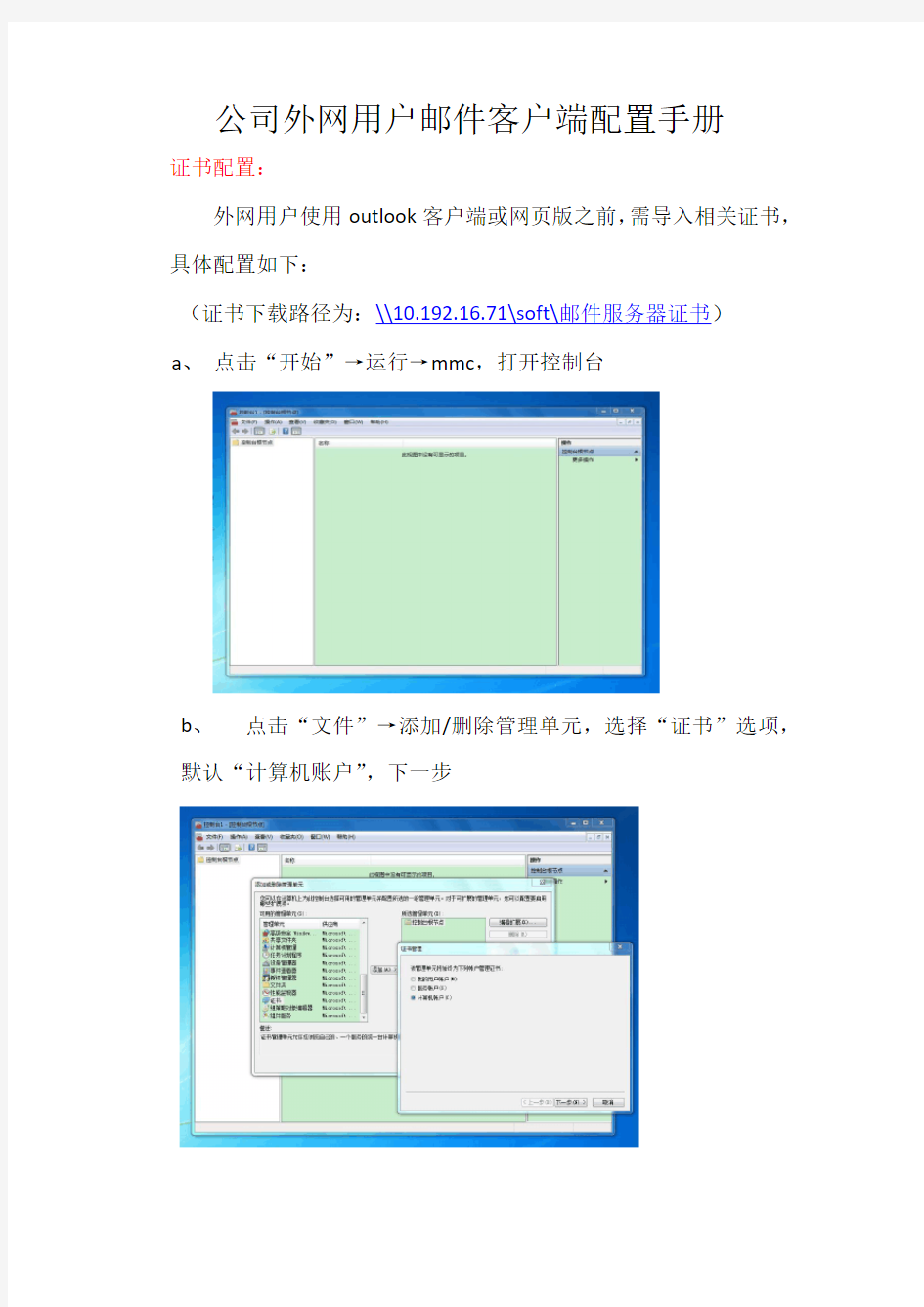
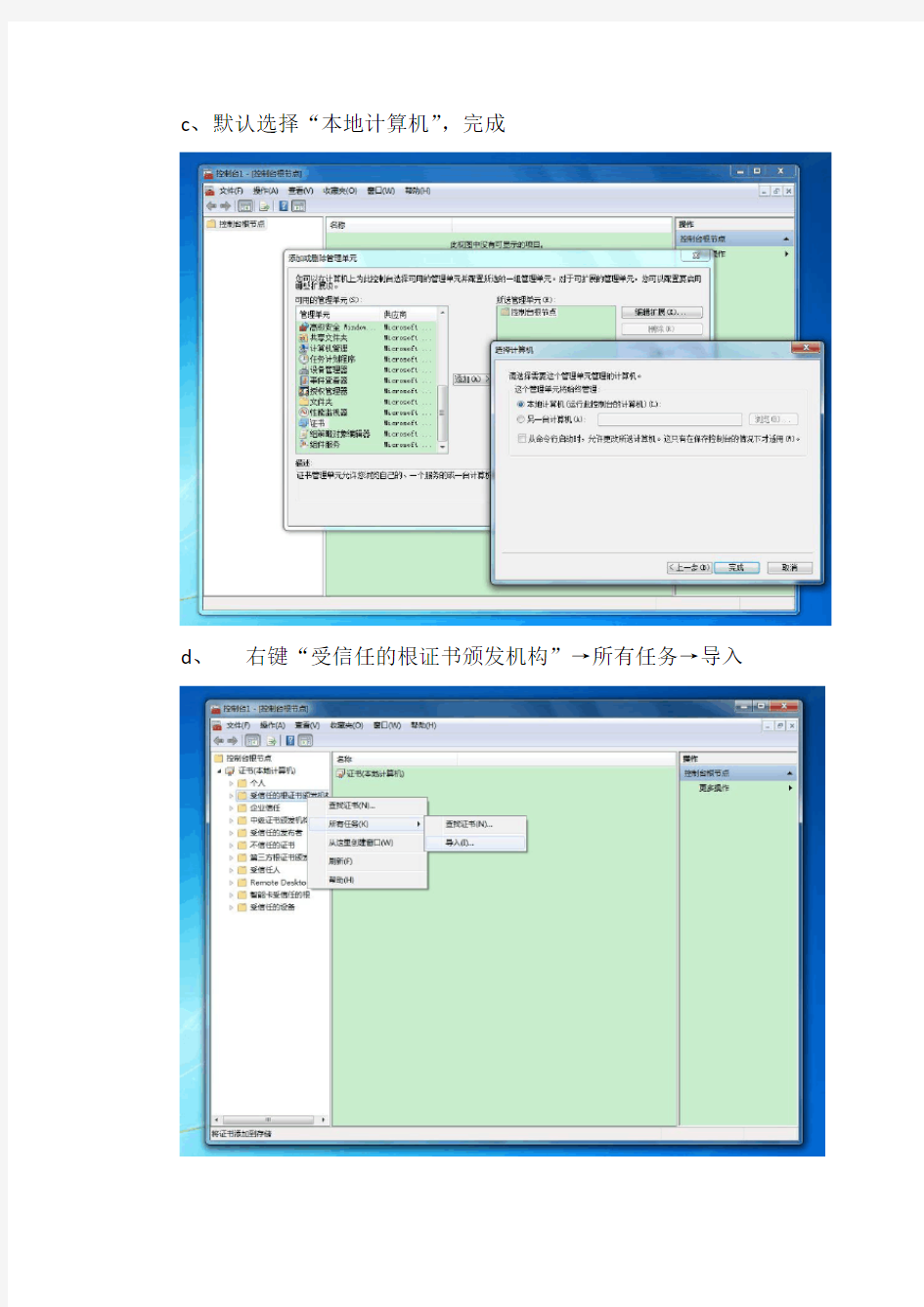
公司外网用户邮件客户端配置手册
证书配置:
外网用户使用outlook客户端或网页版之前,需导入相关证书,具体配置如下:
(证书下载路径为:\\10.192.16.71\soft\邮件服务器证书)
a、点击“开始”→运行→mmc,打开控制台
b、点击“文件”→添加/删除管理单元,选择“证书”选项,默认“计算机账户”,下一步
c、默认选择“本地计算机”,完成
d、右键“受信任的根证书颁发机构”→所有任务→导入
e、选择本地磁盘中相关证书,下一步
f、在证书存储中选择“受信任的根证书颁发机构”,下一步
g、单击“完成”
h、证书导入成功
电脑客户端配置:
a、第一次配置outlook客户端时,启动界面如下:
b、点击“下一步”,进入如下界面
c、点击“下一步”,此处电子邮件账户需要手动配置,
d、下一步后,弹出安全对话框,输入用户名密码验证,注:用
户名选项需填写cooec\用户名
e、下一步,直到完成配置
外网网页版配置:
a、在网页中输入https://https://www.wendangku.net/doc/9f1517724.html,,弹出界面后输入用
户名密码,登录即可
JAVA简单邮件发送客户端程序设计
武汉长江工商学院 工学院 项目名称:简单邮件发送客户端 程序设计 学生姓名: 学号: 班级: 指导老师: 年月日
目录
.设计概述 电子邮件(,简称,标志:,也被大家昵称为“”)又称、电子邮政,它是—种用电子手段提供信息交换的通信方式。是应用最广的服务:通过网络的,用户可以用非常低廉的价格(不管发送到哪里,都只需负担电话费和网费即可),以非常快速的方式(几秒钟之内可以发送到世界上任何你指定的目的地),与世界上任何一个角落的网络用户联系,这些电子邮件可以是文字、图像、声音等各种方式。同时,用户可以得到大量免费的新闻、专题邮件,并实现轻松的信息搜索。 电子邮件的处理有两大部分组成:电子邮件在上发送和接收的原理可以很形象地用我们日常生活中邮寄包裹来形容:当我们要寄一个包裹时,我们首先要找到任何一个有这项业务的邮局,在填写完收件人姓名、地址等等之后包裹就寄出而到了收件人所在地的,那么对方取包裹的时候就必须去这个邮局才能取出。同样的,当我们发送电子邮件时,这封邮件是由邮件发送(任何一个都可以)发出,并根据收信人的地址判断对方的邮件接收服务器而将这封信发送到该服务器上,收信人要收取邮件也只能访问这个服务器才能完成。 本系统使用作为开发工具,开发一个电子邮件发送端应用程序。系统实现的功能主要有帐号设置,发送及添加附件,托盘程序等。 本例发送程序采取了与发送邮件服务器连接实现电子邮件的发送。用户在“收件人邮箱”所对应的对话框中输入收件人的地址,并在账号设置窗口所对的对话框中输入发信人的地址,设置好账号后,进入主对话框编辑信件的正文(本程序还可以发送附件,直接选择路径,就可以发送附件),然后单击“发送”按钮,便可完成电子邮件的发送。电子邮件发送成功,程序将弹出一个“发送成功”的消息对话框;若电子邮件发送失败,程序将给出失败的相关信息。 .电子邮件发送协议与技术 协议简介及通讯模型 (: )即简单邮件传输协议,它是一组用于由源地址到目的地址传送邮件的规则,由它来控制信件的中转方式。它能够在传送中接力传送邮件,传送服务提供了进程间通信环境(),此环境可以包括一个网络,几个网络或一个网络的子网。理解到传送系统(或)不是一对一的是很重要的。进程可能直接和其它进程通过已知的通信。邮件是一个应用程序或进程间通信。邮件可以通过连接在不同上的进程跨网络进行邮件传送。更特别的是,邮件可以通过不同网络上的主机接力式传送。协议属于/协议族,它帮助每台计算机在发送或中转信件时找到下一个目的地。通过协议所指定的服务器,我们就可以把-寄到收信人的服务器上了,整个过程只要几分钟。服务器则是遵循协议的发送邮件服务器,用来发送或中转你发出的电子邮件。 是一种提供可靠且有效电子邮件传输的协议。是建模在文件传输服务上的一种邮件服务,主要用于传输系统之间的邮件信息并提供来信有关的通知。 独立于特定的传输子系统,而且仅要求一条可以保证传送数据单元顺序的通道且只需要可靠有序的数据流信道支持。重要特性之一是其能跨越网络传输邮件,即“ 邮件中继”。通常,一个网络可以由公用互联网上可相互访问的主机、防火墙分隔的网络上可相互访问的主机,及其它中的主机利用非传输层协议组成。使用,可实现相同网络上处理机之间的邮件传输,也可通过中继器或网关实现某处理机与其它网络之间的邮件传输。 在这种方式下,邮件的发送可能经过从发送端到接收端路径上的大量中间中继器或网关主机。域名服务系统()的邮件交换服务器可以用来识别出传输邮件的下一跳地址。在传输文件过程中使用号端口。 可大致用下面的图来表示。
国内外最流行的几款电子邮件客户端软件评测
国内外最流行的几款电子邮件客户端软件评测邮件客户端软件点评 1. 商业用户的选择Outlook Outlook和OutlookExpress同样是微软提供的电子邮件客户端软件,很多人都将它们看做是同一款软件,在此有必要说明一下它们之间的区别。这两款软件虽然有许多共同之处,当一个系统内同时安装了这两个软件时,它们甚至共用某些程序,在评测的结果中也可以看出它们大部分的功能和特点都是一样的。但实际上,这是两个不同的电子邮件软件: Outlook 是微软Office 套件的一个组件,属于商业软件。而OutlookExpress 是随Windows98以后的操作系统和IE浏览器发布的一个免费电子邮件软件。 在功能方面,OutlookExpress没有Outlook的日历、日程安排等商务功能,而Outlook没有OutlookExpress的新闻组功能。简单地说,OutlookExpress更符合普通用户的需求,而Outlook是商务用户的最佳选择。而且在安全性与稳定性方面,Outlook也要比OutlookExpress好,虽然评测结果中两者的安全性得分相同,但Outlook具备的邮件数据加密功能对商业用户来说,比将HTML转换为文本阅读更重要,而且通过手工编辑注册表或者使用第三方插件,Outlook 也可支持将HTML邮件转换成文本阅读的功能。另一方面,由于国外的商业用户很多都使用Outlook,因此从邮件的兼容性方面讲,Outlook也是商业用户的首选。 如果不考虑付费的问题,对于普通用户Outlook也要比OutlookExpress更有 优势,因为很多微软的插件和第三方插件都只提供给Outlook。例如新浪和微软联合推出的“新浪商业短信插件” ( http: 2. 最易学易用的软件Foxmail 在国产电子邮件客户端软件中,Foxmail无疑是其中最出色的。它那友好的用户界面、简单的操作方法、单一的程序功能都深受用户的喜爱。
中油电子邮箱设置方法
用户电子邮箱设置方法 勘探院电子邮箱的设置方法有三种,选择其中一任何一种既可。 一、Outlook Express设置 1.开启Outlook Express,选择“工具”->“帐户”,选择“添加”->“邮 件”,可进入“Internet连接向导”对话框。如果是第一次启动,会 直接进入这个对话框:
2.输入显示名,此显示名用于发送邮件时标识发件人,通常输入用户 姓名。单击“下一步”: 3.输入用户邮件地址,此地址用于标识发件人的电子邮件地址。单击 “下一步”:
4.在“电子邮件服务器名”对话框中,选择服务器为“POP3”。并且在 “接收邮件服务器”上填写邮件服务器名,在“发送邮件服务器” 上填写与“接受邮件服务器”相同的服务器名。在中国石油电子邮件系统中,中心站点的用户填写“mail.petrochina”,单击“下一步”: 5.在“Internet Mail登录”对话框中,填写邮件前缀名和对应的密码, 单击“下一步:
6.单击“完成”。此时完成了邮件帐户的配置。但由于中国石油电子邮 件系统为了避免转发垃圾邮件而设置了SMTP发信的认证,所以需要进一步配置SMTP发件认证。 7.选择“工具”->“帐户”,打开“Internet帐户”对话框。选择“邮件” 标签,并选择刚创建的邮件帐户(通常显示为邮件服务器名称)。8.单击“属性”:
9.在属性对话框中,选择“服务器”标签,选择“我的服务器要求身 份认证”选项。单击“确认”: 10.验证发送邮件给自己,并能正确从服务器上取到邮件。有些邮件的 附件由于Outlook Express 的安全性无法打开。 11.选择“工具”->“选项”,打开“选项”对话框,选择“安全”标签。
人力资源管理系统操作手册
人力资源管理系统 使 用 说 明 书
目录 第一部分产品说明 (5) 1.1版权申明 ....................................................................................................... 错误!未定义书签。 1.2产品特点 (5) 1.3应用环境 (5) 1.3.1 硬件环境 (5) 1.3.2 软件环境 (6) 第二部分安装步骤................................................................................................. 错误!未定义书签。 2.1人力资源管理系统软件安装步骤................................................................ 错误!未定义书签。第三部分使用说明.. (7) 3.1人力资源管理系统软件功能简介 (7) 3.2系统结构 (8) 3.2.1 平台架构 (8) 3.2.2 管理层次 (8) 3.3系统登录 (9) 3.3.1 系统登录 (9) 3.4员工平台 (9) 3.4.1 内部消息 (9) 3.4.2 单位通讯录 (10) 3.4.3企业信息介绍浏览 (10) 3.4.4 企业公告发布 (10) 3.4.5 劳动法规及政策 (11) 3.4.6员工信息 (11) 3.4.7 证照资料 (12) 3.4.8 职称评定 (12) 3.4.9 合同信息 (14) 3.4.10 员工调动 (15) 3.4.11 员工离职 (16) 3.4.12 员工复职 (17) 3.4.13 奖惩信息 (18) 3.4.14 工资查询 (19) 3.4.15 考勤查询 (19) 3.4.16 出差信息 (21) 3.4.17 休假查询 (22) 3.4.18 加班查询 (23) 3.4.19 参与培训计划 (24) 3.4.20 培训协议 (26) 3.4.21 绩效考核 (27) 3.4.22 常用审批备注 (28) 3.5机构管理 (28)
电大作业实训配置电子邮件服务器
实训3 配置电子邮件服务器 3.1 使用IIS配置电子邮件服务器 目的:理解电子邮件服务及其工作原理,掌握使用lis搭建和配置邮件服务器的方法与步骤。 内容:安装SMTP服务,安装POP3服务,建立电子邮件域,建立用户电子邮箱,设置电子邮件客户端,配置SMTP服务器,管理SMTP服务器。 要求:能够使用IIS搭建电子邮件服务器,能够对邮件服务器进行基本设置和管理,能够管理用户的电子邮箱和电子邮件,能够实现电子邮件的转发。 1、配置任务 如实图4所示,在网络中配置两台邮件服务器,一台邮件服务器(IP地址为192.168.1.100)上建立本地域“abc.com”,另一台邮件服务器(IP地址为192,168.1.200)上建立本地域“”。用户John 在负责“abc.com”域的邮件服务器上有一个邮箱“john@abc.com”;用户David在负责“”域的邮件服务器上有一个邮箱“”。现在希望用户John在自己的计算机(IP地址为192..1)上使用Outlook Express 软件给用户David发送一封电子邮件,David在自己的计算机(1P地址为192.168.1.2)上使用Outlook Express软件接收这封邮件。 实图4 配置实例图 2.配置工作 (1)配置第一台邮件服务器(负责abc.com域) 在IP地址为192.168.1.100的计算机上执行以下工作。 1)安装SMTP眼务
步骤1:单击[开始]→[设置]→[控制面板]→[添加或删除程序]→[添加/删除Windows组件]。 步骤2:在“Windows组件向导”窗口中选择[应用程序服务器],然后单击[详细信息]按钮。
资源库管理系统用户手册模板
资源库管理系统用 户手册 1
资源库管理系统用户手册 东师理想-资源库管理系统校园版
资料内容仅供参考,如有不当或者侵权,请联系本人改正或者删除。 资源库管理系统用户手册 ............................................. 错误!未定义书签。 一、系统概述: ............................................................ 错误!未定义书签。 1.1. 编写目的........................................................... 错误!未定义书签。 1.2. 背景................................................................... 错误!未定义书签。 1.3. 系统术语说明: ................................................. 错误!未定义书签。 1.4. 系统限制说明: ................................................. 错误!未定义书签。 1.5. 运行环境........................................................... 错误!未定义书签。 1.5.1. 服务器: .................................................... 错误!未定义书签。 1.5. 2. 客户机: .................................................... 错误!未定义书签。 1.5.3. 系统端口修改: ........................................ 错误!未定义书签。 1.5.4. 系统配置的优化: .................................... 错误!未定义书签。 二、注册、登录及退出登录、密码找回 ............... 错误!未定义书签。 2.1. 注册................................................................... 错误!未定义书签。 1.1.1 填写基本信息.......................................... 错误!未定义书签。 1.1.2 申请系统角色.......................................... 错误!未定义书签。 1.1.3 等待管理员进行用户的身份认证.......... 错误!未定义书签。 1.1.4 等待管理员进行用户科目角色的认证.. 错误!未定义书签。 2.2. 登录及退出登录............................................... 错误!未定义书签。 1.2.1 登录 .......................................................... 错误!未定义书签。 1.2.2 退出登录 .................................................. 错误!未定义书签。 2.3. 密码找回........................................................... 错误!未定义书签。 1.3.1 忘记密码: ................................................ 错误!未定义书签。 1
电子邮件客户端系统设计
毕业设计说明书 电子邮件客户端系统设计 专业 计算机科学与技术 学生姓名 吴振凯 班级 B 计算机082 学号 0810704229 指导教师 许秋艳 完成日期 2012年6月1日
电子邮件客户端系统设计 摘要:电子邮件的使用简易,投递迅速,收费低廉,易于保存,全球畅通无阻,使得电子邮件被广泛地应用。当前流行的各大邮件系统除了最主要的收发信件之外,功能越来越复杂,但是人们平常真正用到的功能很少,很多功能尤其对于那些计算机知识相对缺乏的人来说,更见显得太过于华丽而不太实用。有鉴于此,开发一个集收、发、管理为一体的功能相对简单实用的电子邮件系统可以大大方便我们对邮件的收发和管理。 基于Web的网络邮件系统以SQL Server 2005数据库,使用https://www.wendangku.net/doc/9f1517724.html,技术开发而成,是一款融合了邮件发送、邮件接收、个人邮件管理等功能的计算机软件系统。其中邮件发送和接收是系统的两大特色,用户可以发送工作及问候邮件,并且可以接收到别人的邮件,同时还可以对自己的邮件进行相关的操作和管理。 本说明书以软件工程理论为指导,论述了系统的设计构想,分析了系统开发各个阶段的主要任务,并详细阐述了系统各个功能模块的实现原理及解决方案,最后对系统开发过程进行了总结。 关键词:网络邮件系统;简单邮件传输协议;邮局协议3
Design of Email Client System Abstract:Email has been increasingly popular these days since it is simple, instantaneous, reliable, cheap and easy to save. Besides the functions of receive and deliver mails, the mail system offers a few more features. However, people do not really use these flashy functions, especially for those who know few about computers. Therefore, it would be of great users’ convenience to develop a simple, practical and user-friendly email system, which integrates sending, receiving, and management functions. The email system is based on internet, using the SQL Server 2005 database https://www.wendangku.net/doc/9f1517724.html, technology. The system is one software system that combines the functions of sending, receiving, and managing emails. Its main features include sending and replying emails. Users can send mails on work and greetings, receive the mails, and manage the emails. Guided by software engineering theory, the system design concept is discussed in the instruction book. The main task of the various stages of system development is analyzed. The system principle and solutions of the various functional modules are described. The system development process is summarized in the end. Key Words:Net Email System; SMTP; POP3
实验六 电子邮件收发及客户端软件
实验六电子邮件收发及客户端软件配置 【实验目的】 让学生了解电子邮件传输信息的方法,熟练使用基于Web的电子邮件的收发,并掌握电子邮件客户端软件的配置方法及其基本应用。 【实验内容】 1.Web电子邮件的收发。 2.配置电子邮件客户端软件(Microsoft Outlook Express和Foxmail)。 3.电子邮件客户端软件的基本应用。 【预备知识】 (一)电子邮件基础知识 电子邮件(Electronic Mail)又称E-mail,它是用户或用户组之间通过计算机网络收发信息的服务。用户可以使用电子邮件发送或接收文字、图像和语音等多种形式的信息。目前电子邮件已成为网络用户之间快速、简便、可靠且成本低廉的现代通信手段,也是Internet 上使用最广泛、最受欢迎的服务之一。 1.电子邮箱 电子邮箱由提供电子邮件服务的机构为用户建立,在邮件服务器上建一个用户帐号并为用户开辟一个存储空间,又称E-mail地址。E-mail地址格式为:用户名@邮件服务器主机名。例如:zhujun@https://www.wendangku.net/doc/9f1517724.html,。 2.电子邮件工作原理 电子邮件与普通邮件有类似的地方,发信者注明收件人的E-mail地址,发送方服务器把邮件传到收件方服务器,收件方服务器再把邮件发到收件人的邮箱中。如图6-1所示。 图6-1 电子邮件收发示意图 在电子邮件的实际工作过程中,收发邮件一般是双向的,即发件人和收件人、发件服务器和收件服务器的角色是相互转换的。 电子邮件系统由以下几部分组成(见图6-2): z MUA(Mail User Agent):邮件用户代理,帮助用户读写邮件。 z MTA(Mail Transport Agent):邮件传输代理,负责把邮件由一个服务器传到另一个服务器。 1
人力资源管理系统V.版用户手册
人力资源管理系统V9.0版 用户手册 北京朗新天霁软件技术有限公司
未经北京朗新天霁软件技术有限公司事先许可,本手册的任何部分不得以任何形式进行增删、改编、节选、翻译、 翻印或仿制。 本手册的全部内容北京朗新天霁软件技术有限公司可能随时加以更改,此类更改将不另行通知。 本手册的著作权仅属于北京朗新天霁软件技术有限公司。 x 翻版必究
第一章系统功能介绍 一、朗新https://www.wendangku.net/doc/9f1517724.html,软件系统框架 功能模块图 二、系统功能详细描述 2.1 系统维护子系统 提供权限管理(包括功能权限、人员权限、字段权限和报表权限。)、代码维护(设置要在系统中维护的代码,包括单级代码和多级代码)、系统设置(实现系统运行的基础设置和运行情况查看)等功能。 2.2 机构设置子系统 建立企业的部门结构框架、前缀代码和部门级数的维护和代码以及录入部门的相关信息(实现部门机构增加、修改、删除和变动的维护)。按级数输出部门的组织机构图,可以显示部门现有的各类人员总人数。实现各级结构数目和机构人数的统计。实现机构设置子系统朗新报表的调用。 2.3 人员管理子系统 建立人员信息档案,管理各类人员基本信息和变动信息,实现人员信息方便快捷的统计和查询,完成各类人员管理台帐。 2.4 合同管理子系统 完成劳动合同及相关合同协议的签订、续订、变更、违约、终止、解除等各项管理功能。 2.5 薪资管理子系统 完成各类人员工资的工资套维护、工资变动管理、计算、发放、银行报盘及相关工资统计台帐。 2.6 保险福利子系统(单独拿出来管理,有些顾客提出过) 险种的维护和险种项目和计算公式的维护、负责生成、计算、缴纳企业员工各类保险,包括养老、医疗、工伤、生育和住房公积金等。
简单邮件客户端设计要点
《计算网络》课程设计 学院_ __ 计算机学院______专业_______网络工程_______ 年级班别____2012级(3)班 _ _ 学号_ 3112006443 学生姓名________王彦德________ 课题简单的电子邮件客户端 指导教师____ 何翠红 ______ 成绩
计算机网络课程设计任务书设计题目利用MyEclipse+SWT-Designer实现电子邮件客户端 已知技术参数和设计要 求1.设计图形用户接口(GUI)的电子邮件客户端,与收件人SMTP服务器交互,实现邮件的发送。 2.界面设计中至少包含用户输入收件人地址、邮件主题、发件人地址、文本电子邮件内容编辑等的编辑框,以及发送邮件(Send)、清除邮件内容(Clear)、退出客户端(Exit)等的命令按钮等。 3.如果可能,实现附件发送,完成该项功能将得到加分。 设计内容与 步骤1.阅读RFC821-Simple Mail Transfer Protocol,熟悉SMTP协议; 2.熟悉Java Socket实现网络通信的基本机制; 3.熟悉TCP Socket程序设计方法; 4.熟悉MyEclipse+SWT-Designer的GUI应用程序开发环境的安装、使用; 5.电子邮件客户端用户界面设计; 6.电子邮件客户端功能实现; 7.课程设计任务说明书。 设计工作计划与进度安 排1.SMTP 4小时 2.Java TCP Socket程序设计基础2小时 3.MyEclipse+SWT-Designer环境安装与使用8小时 4.电子邮件客户端GUI界面设计4小时 5.电子邮件客户端功能实现12小时 6.课程设计说明书10小时
7课用Outlook收发电子邮件
第7课用Outlook收发电子邮件 一、教学目标: 认知:1、通过比较体会到使用电子邮件客户端软件进行电子邮件收发的方便和安全。 技能:1、掌握Outlook Express的设置; 2、掌握运用Outlook Express进行电子邮件收发的方法; 3、掌握Outlook Express中的其他功能。 情感:1、通过体验Outlook Express收发电子邮件的功能,使学生体会到软件功能与技术带来的便利,激发出学习兴趣和热情。 2、通过对Outlook Express其他功能的探索与体验,激发学生的创造能力。 二、教学重点与难点: 本节课的教学重点:如何正确的在Outlook Express中完成对邮箱帐号的配置,这是能否使用Outlook Express进行电子邮件收发的前提和关键。 本节课的教学难点:如何让学生有目的地对Outlook Express其他功能的探索与体验 三、教学分析 课程内容标准:掌握Outlook Express软件进行收发电子邮件的基本方法和技能 1、教材分析:《使用Outlook收发电子邮件》是四川人民出版社信息技术八年级(下) 第七节课的内容,本课主要是掌握掌握Outlook Express软件进行收发电子邮件的基本方法和技能。本课重点是让学生学会正确完成Outlook Express中邮箱帐号的配置和利用O utlook Express进行电子邮件的收发。难点在是在于如何组织学生有目的地对Outlook E xpress其他功能进行探索与体验。 2、学生分析 学生是教学活动的主体,充分了解学生对相关知识与技能的掌握情况,是取得良好教学效果的必要条件。学生的主要情况是:全班共50位学生,所有学生均通过上节课《电子邮件基础》的学习在校园网上的邮件服务器上申请了属于自己的电子邮箱。但超过90%的学生均习惯用IE来收取邮件,对使用像Outlook Express这样的邮件客户端软件进行邮件收取缺乏意识。所以在这节课的设计上,我首先是要激发起学生要使用Outlook Express进行电子邮件收发的兴趣,并通过体验Outlook Express丰富的功能,来建立起使用Outlook Expr ess进行电子邮件收发的意识。四、教学准备: 教师准备工作: 1、老师检查学校邮件服务器能否正常工作 2、老师将练习涉及的一些电子邮件发送到学生的邮箱中去。 3、制作好“Outlook账号配置”的视频、“探究任务”演示文稿、《Outlook Express学习 反馈调查问卷》文档
Windows Server 2003 中配置电子邮件服务
数字签名和加密电子邮件的逐步式指南 本文提供了部署和配置Microsoft Windows Server 2003 操作系统包含的电子邮件服务的示例过程。电子邮件服务与Microsoft 证书服务结合使用,为数字签名和加密组织内部或外部的电子邮件通信奠定了支持基础。本页内容 简介 概述 配置电子邮件服务 获取数字标识 数字签名和加密电子邮件 其他资源 简介 逐步式指南 Windows Server 2003 部署逐步式指南提供了很多常见操作系统配置的实际操作经验。本指南首先介绍通过以下过程来建立通用网络结构:安装Windows Server 2003;配置Active Directory?;安装Windows XP Professional 工作站并最后将此工作站添加到域中。后续逐步式指南假定您已建立了此通用网络结构。如果您不想遵循此通用网络结构,则需要在使用这些指南时进行适当的修改。 通用网络结构要求完成以下指南。 ?第一部分:将Windows Server 2003 安装为域控制器 ?第二部分:安装Windows XP Professional 工作站并将其连接到域上 在配置通用网络结构后,可以使用任何其他的逐步式指南。注意,某些逐步式指南除具备通用网络结构要求外,可能还需要满足额外的先决条件。任何额外的要求都将列在特定的逐步式指南中。 Microsoft Virtual PC 可以在物理实验室环境中或通过虚拟化技术(如Microsoft Virtual PC 2004 或Microsoft Virtual Server 2005)来实施Windows Server 2003 部署逐步式指南。借助于虚拟机技术,客户可以同时在一台物理服务器上运行多个操作系统。Virtual PC 2004 和Virtual Server 2005 就是为了在软件测试和开发、旧版应用程序迁移以及服务器整合方案中提高工作效率而设计的。
突发公共卫生事件应急管理系统用户操作手册样本
资料内容仅供您学习参考,如有不当或者侵权,请联系改正或者删除。 [ ] 初稿[√] 发布[ ] 修订编撰: 马凌凌 编撰日期: -10-13 保密级别: 机密 文档版本: 1.2.0 文件编号: QP-05- 突发公共卫生事件应急管理系统 用户操作手册 .10
目录 1 文档介绍....................................... 错误!未定义书签。 1.1 文档目的.................................... 错误!未定义书签。 1.2 读者对象.................................... 错误!未定义书签。 1.3 参考文献.................................... 错误!未定义书签。 2 应急管理系统功能概述 ........................... 错误!未定义书签。 3 系统功能用户操作说明 ........................... 错误!未定义书签。 3.1 用户登录.................................... 错误!未定义书签。 3.2 用户管理.................................... 错误!未定义书签。 3.2.1 新增用户.................................. 错误!未定义书签。 3.2.2 修改密码.................................. 错误!未定义书签。 3.2.3 授权 ..................................... 错误!未定义书签。 3.3 角色管理.................................... 错误!未定义书签。 3.3.1 新增角色.................................. 错误!未定义书签。 3.3.2 角色权限设置.............................. 错误!未定义书签。 3.4 基础数据.................................... 错误!未定义书签。 3.5 菜单管理.................................... 错误!未定义书签。 3.6 表单管理.................................... 错误!未定义书签。
简单邮件客户端设计
《计算网络》课程设计
目录
简单邮件客户端设计说明书 一前言 随着互联网技术及网络办公化的发展,电子邮件成为人们主要的通信方式之一。越来越多的人开始使用它。而且用它的人数势必会继续增加。虽然,现在已经有很多的邮件收发软件例如著名的FoxMail ,但是对于大多数的非专业的人来说它还是有点难度。因此,我们所设计的基于JavaMail的邮件收发系统就利用JavaMail开发包的高级应用和E-Mail的相关协议开发出这个功能相对简单,但是实用、方便、快捷的邮件收发系统。主要用于帮助用户将邮件发送给SMTP服务器和从POP3邮件服务器读取用户的电子邮件。它集邮件的撰写、发送和接收功能与一体。并且支持附件的发送和接收以及其它一些附加功能的实现。虽然它没有FoxMail那么强大的功能,但是它容易掌握和使用。整个系统功能流畅,从操作简便、界面友好、灵活实用的要求出发,使用户之间的交流能够更加地方便和快捷。 本人结合SMTP以及POP3协议的实现原理、相关JavaMail API帮助文档以及相关参考书,实现了一个工作在PC下的邮箱客户端程序,该程序基本上实现了一个邮箱所对应的所有功能。 二需求分析 2.1 功能需求 (1)开发一个JavaMail API下的邮箱客户端,实现邮件的发送、接收以及。 (2)通过输入服务器地址、用户名、密码,可以实现远程FTP服务器登录。 (3)提供本地文件和文件夹的上传功能,对FTP主机文件进行下载和删除。 (4)提供对本地目录的读取与返回,能够列出文件和文件夹。 (5)FTP提供两种工作模式的选择,Port模式(主动模式)和Passive模式(被动模式)。 2.2开发环境工具 (1)使用编程工具:MyEclipse SWT-Designer (2)使用的语言:Java (3)开发平台:Mac OS X 10.6.8
电子商务实验一电子邮件客户端软件OutlookExpress设置详解
电子邮件客户端软件O u t l o o k E x p r e s s设置详解 如果您需要将免费邮箱设置在Outlookexpress中进行邮件的收发,您需要按照以下方法进行设置。以下方法适用于至版本以及Microsoftoutlook2000版本。下面以新浪免费邮箱设置为例。 1、打开OutlookExpress软件,点击“工具”选择“帐户”选项。 图一:选择“工具”--“帐户”选项 2、点击“添加”按钮,选择“邮件”选项。 图二:点击“添加”按钮,选择“邮件”选项 3、在“连接向导”中,输入发件人姓名,在对方收到邮件后,发件人姓名将会显示在此处输入的名字。然后点击“下一步”继续。 图三:输入发件人姓名 4、输入您完整的邮件地址,然后点击“下一步”继续。 图四:输入完整的邮件地址 5、选择pop3服务器,并输入新浪免费邮箱邮件服务器的地址。 新浪免费邮箱的邮件服务器地址为: 接收邮件服务器地址(POP3): 发送邮件服务器地址(SMTP): 图五:输入新浪免费邮箱邮件服务器地址 6、输入您的帐户名称,也就是您免费邮箱邮件地址“@”前面的部分,以及您的登录密码。请注意,不要选择“使用安全密码身份登录”选项。点击“下一步”继续。 图六:输入帐户名称及密码 7、单击“完成”保存设置。
图七:单击“完成”保存设置 8、在Internet帐户对话框中,点击“邮件”选项卡并选中新建的帐号,然后点击“属性”按钮。 图八:点击“邮件”选择“属性”按钮 9、在帐号的属性中,点击“服务器”选择卡,单击选中“我的服务器要求身份验证”选项,此选择必须选择,否则将无法正常的发送邮件。 图九:选择“我的服务器要求身份验证”选项 点击“确定”按钮完成全部设置。此时您即可利用OutlookExpress工具软件对您的新浪免费邮箱进行邮件的收发了! 10、有时在OutlookExpress正确设置后,还会出现不能发送和接收邮件的现象,这是因为各免费邮箱对是否允许使用POP3和SMTP服务器的默认值不同引起的。例如,163、126它们的默认值就允许使用POP3和SMTP服务器,而sina的默认值就不允许使用POP3和SMTP服务器。对于sina,要先用浏览器登录到sina邮箱的Web地址(),进入后对其是否允许使用POP3和SMTP服务器进行设置。 图十:163、126邮箱的默认值就允许使用POP3和SMTP服务器
电大作业 实训3 配置电子邮件服务器
实训3配置电子邮件服务器 3.1使用IIS配置电子邮件服务器 目的:理解电子邮件服务及其工作原理,掌握使用lis搭建和配置邮件服务器的方法与步骤。 内容:安装SMTP服务,安装POP3服务,建立电子邮件域,建立用户电子邮箱,设置电子邮件客户端,配置SMTP服务器,管理SMTP服务器。 要求: 1 域“abc.abc.com”“”。发送 2 (1) 在 1)安装 步骤1组件]。 步骤2:在“Windows组件向导”窗口中选择[应用程序服务器],然后单击[详细信息]按钮。
步骤3]按钮。 步骤4:在“Internet信息服务(IIS)”窗口中[SMTPServices],然后单击[确定]按钮。 步骤5:在返回到前面的画面后,依次单击[确定]按钮、[下一步]按钮和[完成]按钮。 安装完成后,单击[开始]→[程序]→[管理工具]→(Internet信息服务(IIS)管理器],在IIS管理器窗口中,可以看到系统已经建立了—个“默认SMTP虚拟服务器”。 2)安装POP3服务 步骤1:单击[开始]→[设置]→[控制面板]→[添加或删除程序]→[添加/删除Windows组件]。
步骤 步骤 3) 单击 单击[ 4) 单击 5)让 步骤SMTP 服务器],然后在快捷菜单中单击[属性]按钮。 步骤2:在“默认SMTP虚拟服务器属性”画面中,单击[传递]选项卡后,单击[高级]按钮。
步骤3:[在 发送到中继主机之前尝试直接传递]复选框。 (2)配置第二台邮件服务器(负责erg.com域) 在IP地址为192.168.1.200的计算机上执行以下工作。 1)安装SMTP服务 具体步骤同上。 2)安装POP3服务 具体步骤同上。
人力资源管理系统 使用说明书
人力资源管理系统 人力资源管理系统是吉林省明日科技有限公司根据企业的实际需求开发而成,通过系统把几乎所有与人力资源相关的数据统一管理,形成了集成的信息源;使得人力资源管理人员得以摆脱繁重的日常工作,集中精力从战略的角度来考虑企业人力资源规划和政策。 读者将系统的原程序拷贝到本地计算机后,去掉文件夹的只读属性,按照《安装配置说明书》内容附加完系统数据库、配置完成服务器后,便可在本地计算机上运行网站了。 人力资源管理系统的登录界面如图1.1所示,输入用户名:admin 密码:admin 单击【提交】按钮,进入如图1.2所示的人资源管理系统。 图1.1 人力资源管理系统登录 图1.2 人力资源管理系统 人力资源管理系统主要包括:人员管理、招聘管理、培训管理、奖惩管理和薪金管理五大管理模块。 1.1 人员管理 人员管理主要包括浏览人员信息和添加人员信息两部分。通过这两个部分基本实现了人员的系统化管理。 单击【添加人员信息】按钮,系统自动进入如图1.3所示的界面。通过该界面可以添加人员信息。 图1.3 添加人员信息 单击“人员姓名”、“登录密码”、“出生日期”和“人员简介”的文本框,输入相关内容,勾选“性别”选项,勾选“是否管理员”选项,最后单击【提交】按钮即完成添加操作。同时系统自动进入浏览人员信息的界面。 图1.4 浏览人员信息 单击相应人员信息后的【修改】按钮,在系统弹出的修改人员信息的列表中单击各文本框即可进行修改,最后单击【提交】按钮即完成修改操作。 单击相应人员信息后的【删除】按钮即可删除相应的人员信息。 1.2 招聘管理 招聘管理主要包括:添加应聘信息、浏览应聘信息和浏览人才库。从人员信息的添写、浏览到人才信息的入库,保证了人力资源一体化的管理。 单击【添加应聘信息】按钮,界面右侧自动添加应聘信息的界面,如图1.5所示。 图1.5 添加应聘信息 单击姓名、年龄、所学专业、学历、电话、职位、工作经验、毕业学校、Email和详细经历的文本框,输入相关的内容,勾选“性别”选项,最后单击【提交】按钮,系统自动进
pop3邮件客户端课程设计文档
青海民族大学课程设计报告 课程类别:本科 课程名称:TCP/IP协议原理课程设计 课程代号:XXXXXX 指导教师:昝风彪 POP3邮件客户端 姓名:卢国祥 学号:1410030010 院系:计算机学院 专业:网络工程 班级:14网本 课程设计报告提交时间:2016 年12月日
目录 1课程设计内容 (1) 2课程设计要求 (1) 2.1功能要求 (1) 3概要设计 (3) 3.1功能模块图 (3) 3.2功能模块描述 (4) 4详细设计 (5) 4.1功能流程图 (5) 4.2重点设计 (7) 5测试与调试 (11) 6心得体会 (13) 参考文献 (28)
POP3邮件客户端 1课程设计内容 设计并实现POP3邮件客户端系统,要求能够向POP服务器发送命令,并接受POP服务器返回的响应和数据,程序设计具备以下功能模块: (1)功能模块1要求实现的程序为图形化界面,可以输入POP服务的相关信息(包括POP服务器名、用户和密码),输出交互过程中的POP命 令与响应信息,以及从POP服务器的制定邮箱中获得的邮件信息。 (2)功能模块2要求遵循RFC1939的相关POP3协议规定可以登录到任意一个标准的POP3服务器。只要求实现USER 、PASS、STAT、RETR、 DELE和QUIT命令。点击链接按钮,实现USER与PASS命令;单机 删除按钮,实现DELE命令;单击退出按钮,实现QUIT命令。 2课程设计要求 2.1 设计要求 (1)要求有良好的编程规范与详细的注释信息。 (2)要求有详细的说明文档,包括程序的设计思想、工作流程、关键问题等。 (3)要求在Windows操作系统环境中,建议使用Visual C++编程工具实现。 2.2 功能要求 所设计的的程序经调试后能与现有的邮件服务器系统(如:163、126、sina、sohu、QQ)等进行通信,并能查看邮件服务器上的邮件并下载到本机上。2.3 设计平台介绍 VC++是微软公司开发的一个IDE(集成开发环境),换句话说就是使用C++的一个开发平台。VC++是Windows平台上的C++编程环境,学习VC要了解很多Windows平台的特性并且还要掌握MFC、ATL、COM等的知识,难度比较大,Windows下编程需要了解其消息机制以及回调(callback)函数的原理,MFC是Win32API的包装类,需要理解文档视图类的结构,窗口类的结构,消息流向等。MFC是Visual C++进行开发的
目前大家常用的电子邮件客户端软件较多
目前大家常用的电子邮件客户端软件较多,如:国内的Foxmail和263快信Winbox,国外的outlook express和The Bat !等,这些软件的用户非常多,人们对它们的安全度也非常的信任。其实,它们并不象大家想像的那么安全,看了本文你就知道了。 本文主要内容 一、Foxmial帐号转换漏洞二、The Bat !口令保护被绕过漏洞 三、Outlook 邮件被骗收四、Outlook 标识不安全漏洞 五、263快信WinBox漏洞 先说说国内用户经常用到的Foxmail。Foxmail是著名的中文版电子邮件客户端软件,因其设计优秀、体贴用户、使用方便,提供全面而强大的邮件处理功能,具有很高的运行效率等特点,赢得了广大用户的青睐。在 Foxmail中可以为不同的使用者建立不同的账户,每个帐户可以拥有自己的口令,来保护自己的信箱。但是,这个口令保护并不安全,用下面的方法可以可以轻松绕过口令保护,进入别人的信箱。 1、打开Foxmail,在“帐户”里边新建立一个帐户,用户名可以任意,我们假设新建的用户名为123,完成后退出Foxmail。 2、打开“资源管理器”或“我的电脑”,找到Foxmail文件夹,如果采用默认安装方式,一般在C:\ProgramFiles\Foxmail下。打开其下的“MAIL”文件夹,你会发现这里有许多以账户名命名的文件夹,打开新建的“123”文件夹后,里边有个名为“account.stg”的文件,把它复制到你想侵入的账户的目录里边,直接覆盖原来的“account.stg”文件。 3、重新运行Foxmail,点击原本忘记了密码的那个信箱,呵呵,不会再向你问口令了!直接就可以打开该帐户,你会发现他的邮件静悄悄地躺在那里!里面的信件可以一览无余! 其实,我们可以更简单一点侵入他的信箱,浏览他的信件的。方法是:进入MAIL文件夹下你想侵入的账户对应的文件夹,将其中的account.stg文件更名,然后就可以不需要任何密码就可以看到被保护的信件! 漏洞防范方法:如果你是在公共环境下使用Foxmail那就要小心了,最保险的方法是使用Foxmail以后,将你的帐户所对应的文件夹删除,或者在建立帐户时,邮箱路径不要选择默认的,而是输入一个自己才知道的,如c:\windows\system\window的路径,哈哈,在系统文件夹下,谁敢乱动?再保险一点,找到您新建的信箱文件夹后,点击鼠标邮件,在弹出菜单中选择“属性”,将文件夹设为“隐藏”,别人想找你的文件夹也就更费力气了。除此以外,还可以使用WinZip对该文件夹进行压缩,对压缩后的ZIP文件加长一点的访问口令,使用时将其展开,使用完毕再如法炮制即可。 二、The Bat !口令保护被绕过漏洞
- 邮件服务器配置
- 用windows_server_搭建邮件服务器
- 电大作业实训3配置电子邮件服务器
- 在windows server中安装配置邮件服务器
- 电子邮件服务器安装与配置
- 配置电子邮件服务
- 电子邮件服务器的配置
- 电子邮件服务器安装与配置
- 实训4:配置电子邮件服务
- 配置电子邮件服务(实训4)网络应用服务管
- 实训4使用IIS配置电子邮件服务器实训报告
- 电大作业实训配置电子邮件服务器
- 电子邮件服务器安装与配置.pptx
- 第四部分配置电子邮件服务器
- 实训4使用IIS配置电子邮件服务器实训报告
- 配置传入电子邮件设置
- 电大作业 实训3 配置电子邮件服务器
- 电子邮件服务概述(ppt 74页)
- 电大作业 实训3 配置电子邮件服务器
- 邮件服务器配置(doc 10页)(正式版)
